在word中我们有插入excel的情况,其实在excel中也会插入数据表格,比如说图表数据表格在Excel中显示的是粗略的,要显示详细的就插入表格,方便查阅。
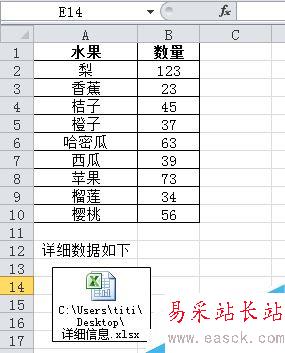
Excel2010插入excel文件教程
首先,我们把两个文件放在一个目录下,是为了方便找哦;

做个比方,上面是一个表格下面需要详细数据,我们这个位置用于插入excel表格;
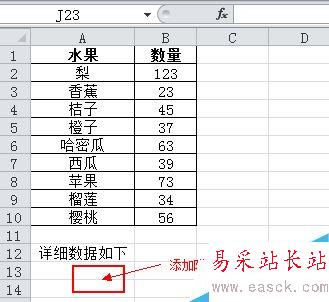
点击插入功能-然后找到对象,在右侧;

默认是新建,点击由文件创建,点击浏览文件,找到详细文件的目录选择;
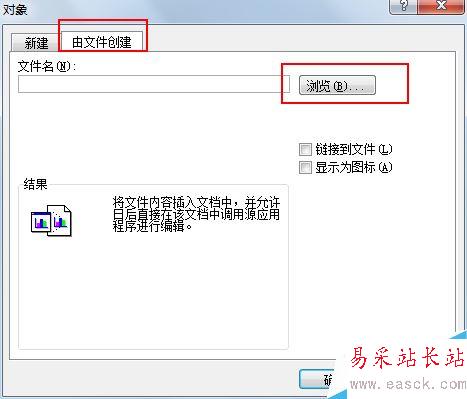
选择好文件后,把显示图标√上,是为了显示excel类型的文件,不要把连接到文件勾上,这样的话,发给别人之后,别人是打不开详细excel的;
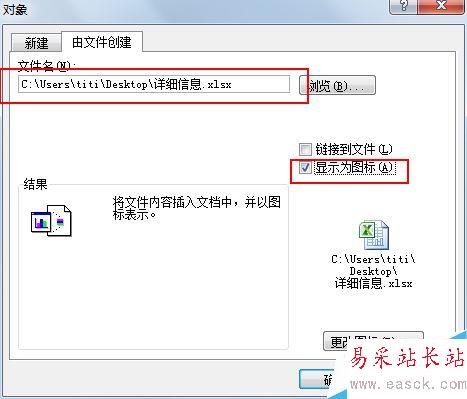
最后,插入完成,如果位置不对可以移位置。
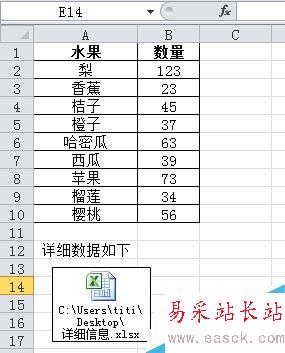
相关文章:
excel2010怎么取消密码?excel关闭密码教程
Excel2010怎么清除格式?Excel2010清除格式教程
Excel2010怎么排序?Excel2010数据排序功能使用教程
以上就是本篇文章的全部内容了,希望对各位有所帮助。如果大家还有其他方面的问题,可以留言交流,请持续关注错新站长站!
新闻热点
疑难解答